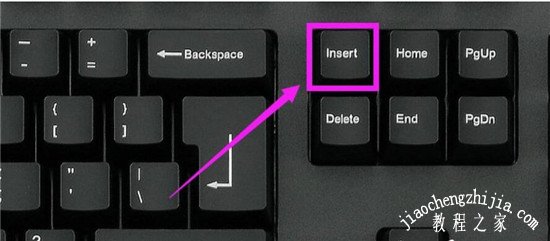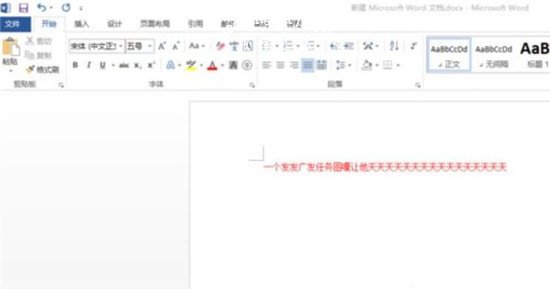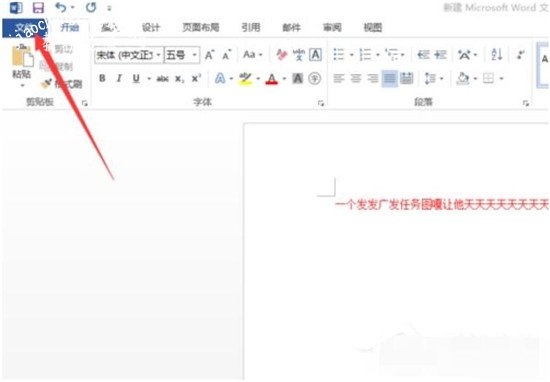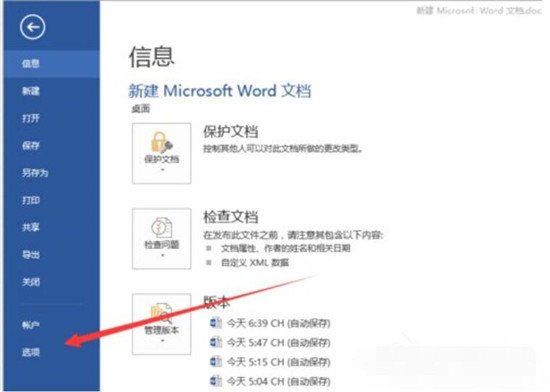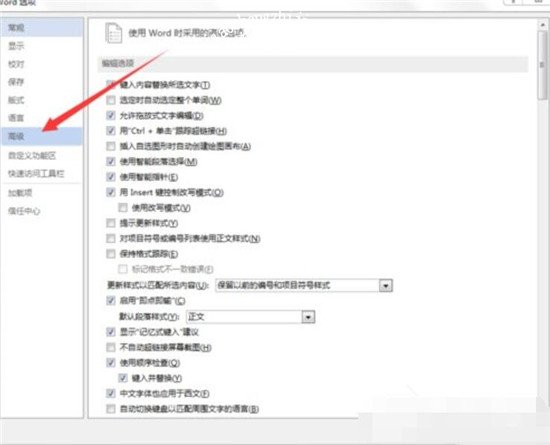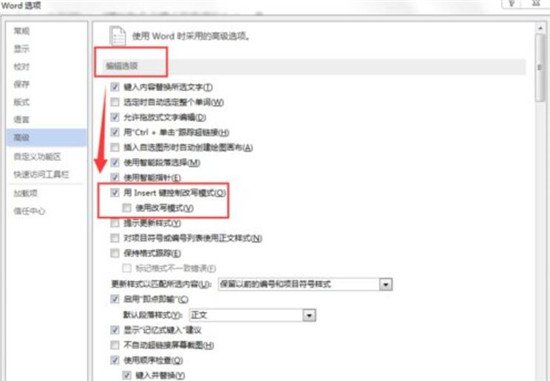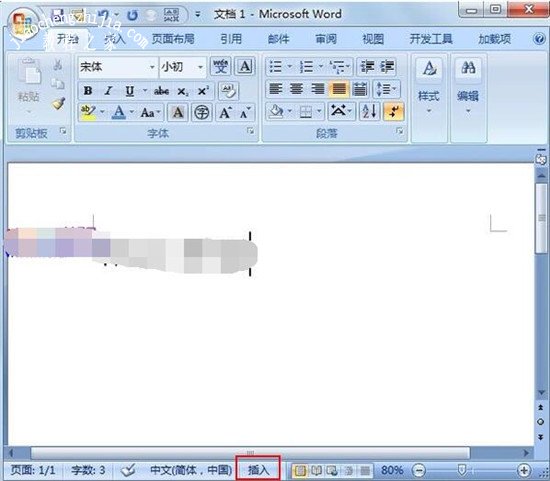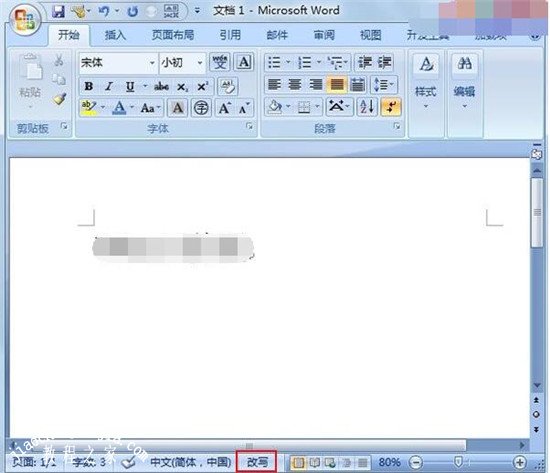word是款功能非常强大的文字排版软件,我们经常会用word来处理制作好的文字,并且可以插入空格等格式,相信经常使用word的朋友一定会遇到各种各样的问题,就比如说word文档打字后覆盖后面的字,及按空格删除后边的字,遇到这些情况该怎么处理呢?其实解决方法很简单,下面让我们一起去学习下吧!
word文档打字后覆盖后面的字怎么办:
方法一
1、其实出现打字覆盖的根本原因是,Word进入了改写模式!有可能我们在无意中按下了Insert键,使得Word进入了这种模式;
2、将光标定位在Word文档中,点击Insert键即可。
方法二
1、进入电脑桌面,在电脑桌面中找到自己需要编辑的文档;
2、点击该Word文档,打开即可,如图所示,这里以Word2013为例;
3、点击Word2013的文件按钮;
4、在点击文件后,在弹出的窗口中选择“选项”按钮,如图所示;
5、在弹出的Word选项对话框中点击高级按钮,(版本不同的直接找到Word选项进行设置);
6、编辑选项→用Inesrt键控制改写模式,可以直接用Insert进行设置,然后点击确定即可。
word按空格删除后边字的解决方法:
1、下图是正常的插入状态,我们输入空格并不会替换掉后面的内容,而是正常的键入一个空格键。
2、单击红色方框标记处,切换到改写状态,再次输入空格键,光标后面的内容被“删除”了,删除为什么要打引号?因为并不是真正的删除,而是用空格进行了替换,我们看不到,自然就认为是被删除了。
3、解决方法很简单,切换状态,可以直接单击,也可以按下键盘上的Insert键。
4、对于Word自身问题,那么试试修复,在程序菜单Microsoft Office文件夹内有修复工具,修复无效的话,那么只有重装软件了。
上述便是‘word文档打字后覆盖后面的字怎么办 word按空格删除后边字的解决方法’的全部内容了,希望可以给大家带来帮助,如果你还想了解更多关于word的技巧,可以关注教程之家网。